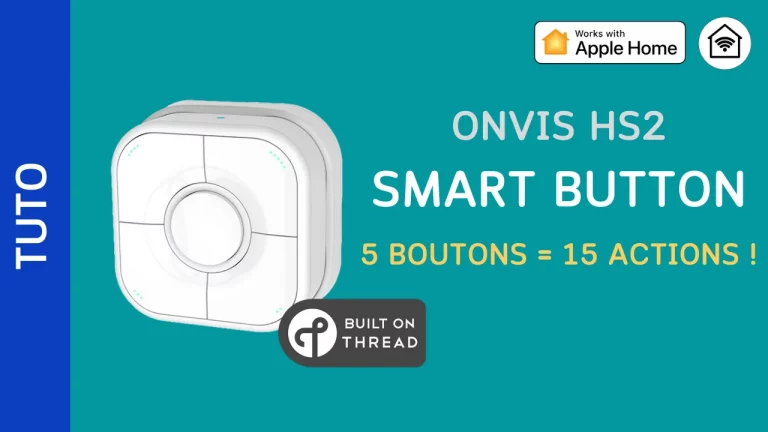Dans cet article je vous présente le SwitchBot Bot, accessoire emblématique de la marque, et qui va vous permettre de nouvelles automatisations dans Maison et Siri grâce à sa compatibilité Matter (via le Hub 2).
Newsletter Pomme-Kit
Abonnez-vous à la newsletter pour rester informé des dernières actualités HomeKit et Matter ainsi que des nouvelles vidéos de la chaine
Présentation du SwitchBot Bot
Le SwitchBot Bot est un petit robot dont la principale activité est d’appuyer sur des boutons. Il s’agit d’un des premiers accessoires commercialisés par la marque. Il s’installe très facilement et peut appuyer sur des interrupteurs ou les commuter.

Il va ainsi vous permettre d’automatiser des objets non connectés en appuyant, par exemple, sur l’interrupteur de la lampe de chevet, le bouton de la machine à café ou le distributeur de croquettes du chat.
L’appareil est de petite taille (4,25 x 3,65 x 2,4 cm pour un poids de 39 grammes), mais il dispose toutefois d’une force suffisante pour accomplir sa tâche (le couple indiqué est de 1 kgf).
A noter que le Bot est disponible en blanc ou en noir.
Contenu de la boite
Dernière mise à jour le 2024-04-28 at 14:29 / Liens affiliés / Images de l’API Amazon Partenaires
La boite contient :
- Le Bot
- Un jeu d’adhésifs : un adhésif de remplacement pour le Bot et deux add-ons pour l’utilisation en commutation
- Une notice
Configuration du SwitchBot Bot
Depuis l’application SwitchBot, on sélectionne « ajouter un appareil ». Après avoir retiré la protection des piles, l’application devrait détecter le Bot.
Une fois sélectionné, on peut l’activer pour vérifier qu’il s’agit bien du bon accessoire. On précise alors la pièce dans laquelle on va le placer, son nom et son apparence dans l’application (commutateur ou lumière).
Il est possible de le connecter à un Hub, mais nous ferons cela dans un second temps.

On va ensuite préciser le mode d’utilisation : le « Mode Presse », pour les boutons ne nécessitant qu’une seule pression, ou le « Mode de Commutation », pour les interrupteurs de type marche / arrêt.
On peut ensuite consulter les guides graphiques ou vidéos qui vont nous expliquer comment positionner le bot pour qu’il puisse accomplir sa tâche et on peut tester le fonctionnement du Bot.
On peut maintenant installer le Bot sur l’interrupteur ou le bouton que l’on souhaite activer.
L’application SwitchBot
En accédant aux réglages complémentaires du Bot, nous pouvons modifier quelques options, à commencer par le type d’affichage.
Même si on a choisi le mode de fonctionnement lors de l’étape précédente, il est tout à fait possible de le changer. À noter que l’application s’est enrichie et qu’il existe maintenant un « Mode Personnalisé » grâce auquel on va pouvoir définir les étapes de manières plus précises avec différents intervalles.
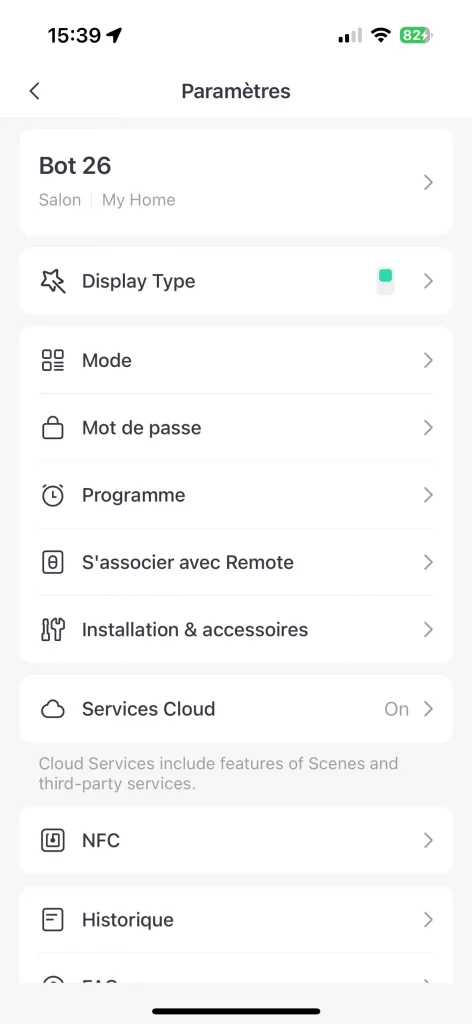
On peut également ajouter un mot de passe pour l’utilisation du robot, ainsi que le programmer, pour définir des actions à effectuer à certaines heures.
Si on possède un SwitchBot Remote, on va pouvoir l’associer au Bot. On pourra également utiliser les tags NFC pour déclencher les actions.
L’activation des services cloud et l’association au Hub 2 vont notamment nous permettre d’utiliser Matter, ce que nous allons voir dans la prochaine étape.
Enfin, on retrouve les guides, FAQ, historique d’utilisation et autres informations sur l’accessoire.
Ajout dans Maison avec Matter
Avant de pouvoir réaliser l’ajout dans Maison, il faudra avoir activé les services Cloud et avoir associé le SwitchBot Bot au Hub 2.
À lire : SwitchBot Hub 2 Matter dans HomeKit
On peut alors se rendre dans les réglages du Hub , sélectionner « Matter Setup ». Le QR code Matter est affiché. On clique ensuite sur « Secondary Devices » qui va afficher la liste des accessoires disponibles. Il ne reste plus qu’à sélectionner le Bot pour que ce dernier soit exposé dans Maison.
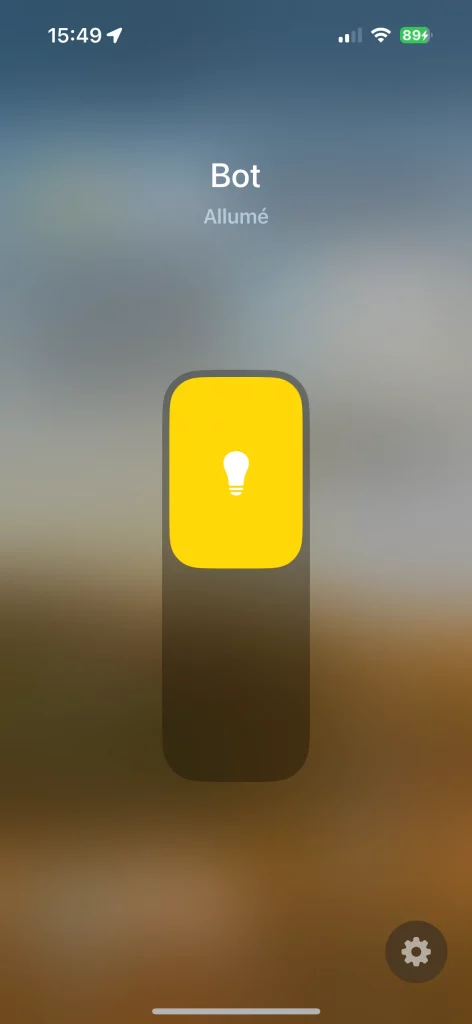
Si on se rend dans l’application Maison, le Bot est visible dans la pièce par défaut avec un nom générique « Matter Accessory xx ». A noter qu’il est affiché en tant que lumière dans l’application Maison.
Exemple d’utilisation et automatisation
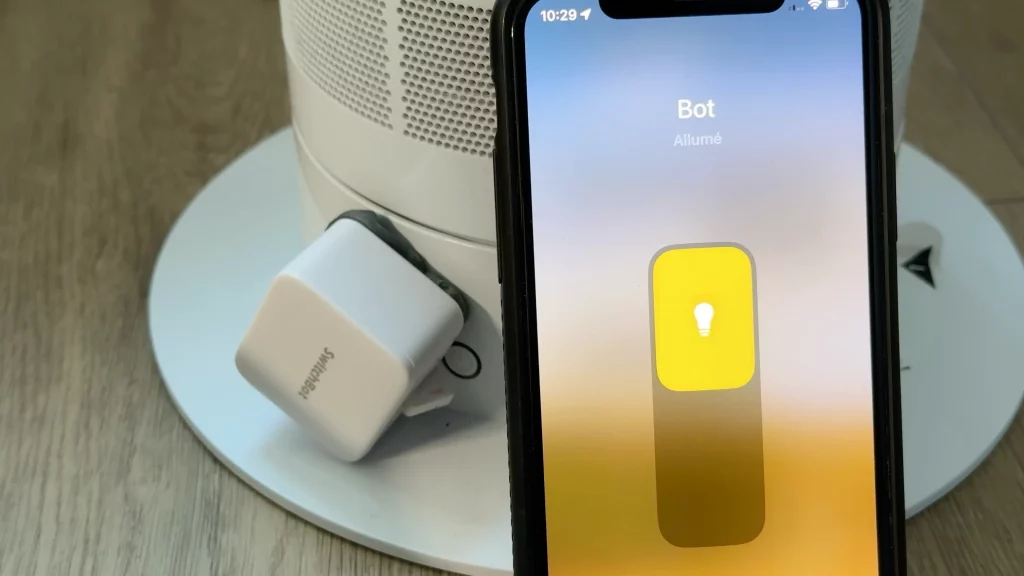
J’ai installé le SwitchBot Bot sur un ventilateur Dyson non connecté. Le Bot est configuré en mode « Presse » puisqu’il s’agit d’un bouton-poussoir. Il va ainsi pouvoir allumer et éteindre le ventilateur (ce dernier va démarrer sur la dernière vitesse utilisée, malheureusement la rotation ne s’active pas à l’allumage).
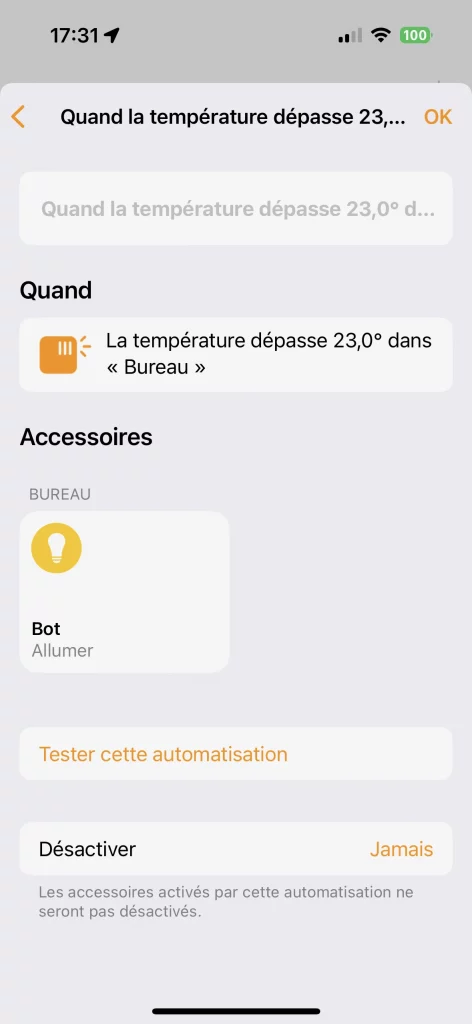
Maintenant, on peut ajouter une automatisation qui va allumer le ventilateur lorsqu’il fait trop chaud. Donc on sélectionne « Ajouter une automatisation », « Un détecteur signale quelque chose ». Là, on va utiliser un détecteur de température et définir « si la température dépasse 23° », « Allumer Bot ». On pourra bien sûr ajouter une seconde automatisation pour éteindre le ventilateur.
Les produits
Dernière mise à jour le 2024-04-28 at 21:55 / Liens affiliés / Images de l’API Amazon Partenaires